|
Exchange2010迁移到2013(三)Exchange2013共存部署-分角色部署 从这篇文章起我们进入Exchange 2010和2013共存和迁移阶段,首先开始实现Exchange2010和2013共存。 一、共存的条件 1)Exchange 2013 CU1版支持共存。 2)Exchange 2010 SP3支持和Exchange 2013 CU1共存。 二、测试目标 1)Exchange 2013采用分角色部署的形式,Exchange 2013 CAS 1台、Exchange 2013 Mailbox 2台。 2)将Exchange 2013加入到现有的Exchange 2010组织中并实现共存。 三、拓扑图
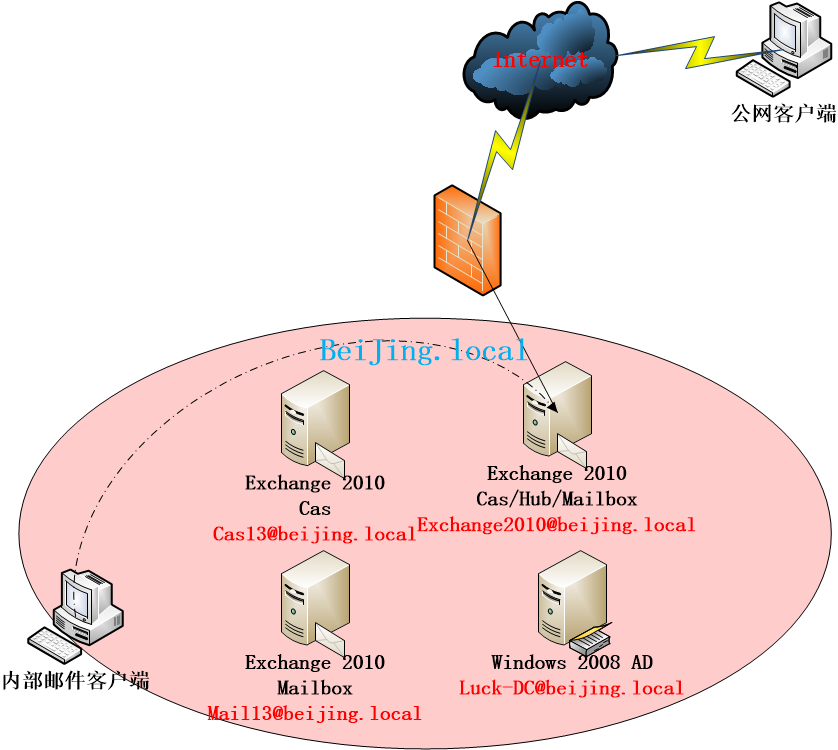
拓扑说明: 1)保持当前Exchange 2010环境不变。 2)在现有的Exchange 组织下加入Exchange 2013 Cas、Exchange 2013 Mailbox 2台服务器。 四、Exchange 2013共存实现(分角部署) 1)Exchange 2013 Mailbox安装 Mailbox服务器安装组件: 1、在Windows Server 2012安装ADDS,使用Install-WindowsFeature RSAT-ADDS命令。
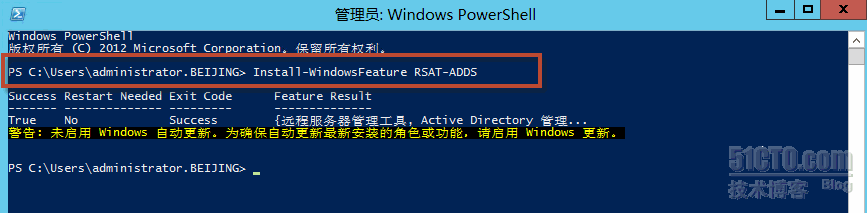
2、安装Mailbox必备Windows组件,最简单的办法是通过PowerShell安装,命令如下: Install-WindowsFeature AS-HTTP-Activation, Desktop-Experience, NET-Framework-45-Features, RPC-over-HTTP-proxy, RSAT-Clustering, RSAT-Clustering-CmdInterface, Web-Mgmt-Console, WAS-Process-Model, Web-Asp-Net45, Web-Basic-Auth, Web-Client-Auth, Web-Digest-Auth, Web-Dir-Browsing, Web-Dyn-Compression, Web-Http-Errors, Web-Http-Logging, Web-Http-Redirect, Web-Http-Tracing, Web-ISAPI-Ext, Web-ISAPI-Filter, Web-Lgcy-Mgmt-Console, Web-Metabase, Web-Mgmt-Console, Web-Mgmt-Service, Web-Net-Ext45, Web-Request-Monitor, Web-Server, Web-Stat-Compression, Web-Static-Content, Web-Windows-Auth, Web-WMI, Windows-Identity-Foundation 上面的命令适用于Windows Server 2012 1)仅在计算机上安装了邮箱服务器角色。 2)在同一计算机上同时安装邮箱和客户端访问服务器角色。
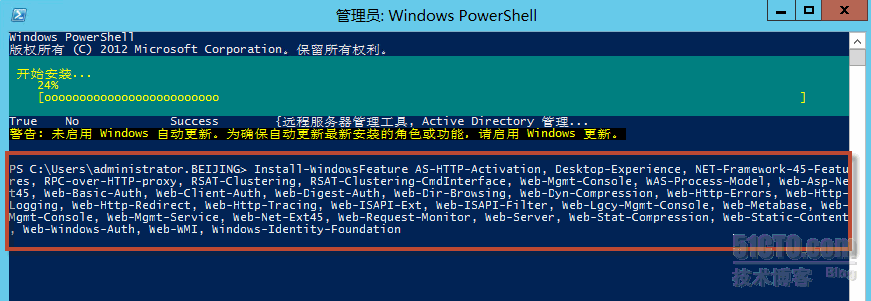 安装完之后重新启动服务器。
安装完之后重新启动服务器。 3、在安装操作系统角色和功能后,按以下显示的顺序显示以下软件: 1)Microsoft Unified Communications Managed API 4.0, Core Runtime 64-bit(英文) 2)Microsoft Office 2010 Filter Pack 64 位 3)Microsoft Office 2010 Filter Pack SP1 64 位 按上面的链接进行下载,安装步骤不进行叙述。 开始安装Mailbox角色 现在我们开始在Exchange 组织安装Exchange 2013 Mailbox角色。因为我使用的Exchange 2013 CU1为最新的版本,所以再此不用去检查更新。
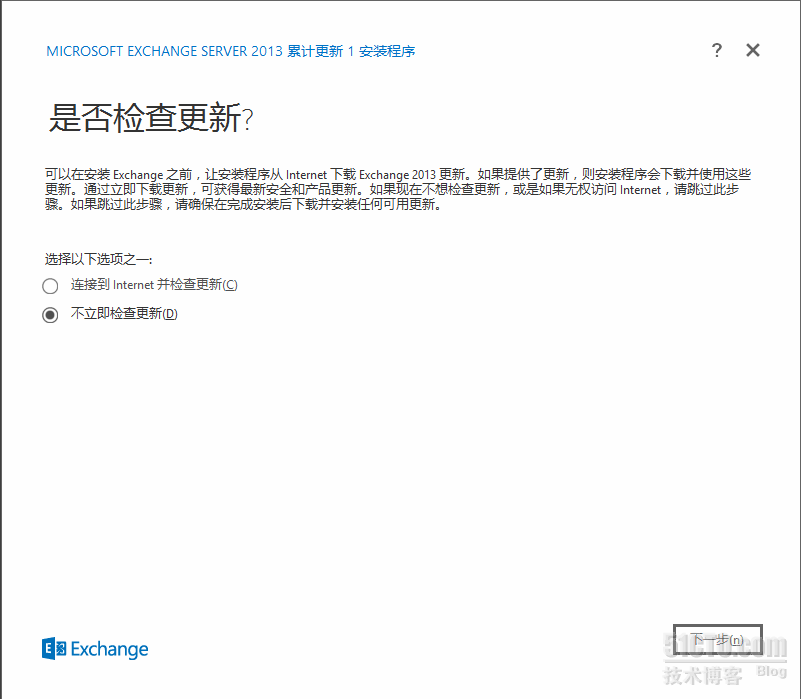
复制服务器所需的文件。
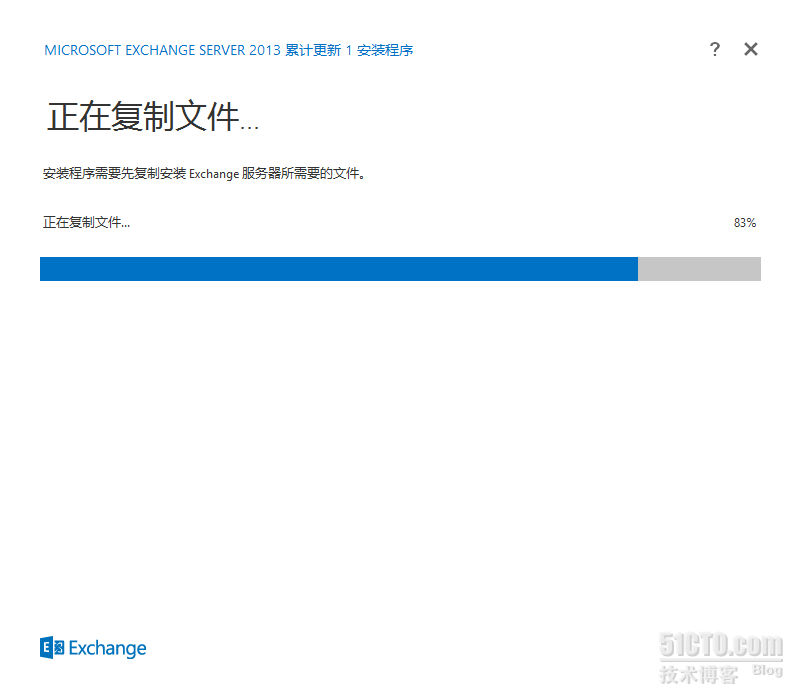
进入欢迎界面“下一步”。

接受许可协议。

使用“推荐设置”。
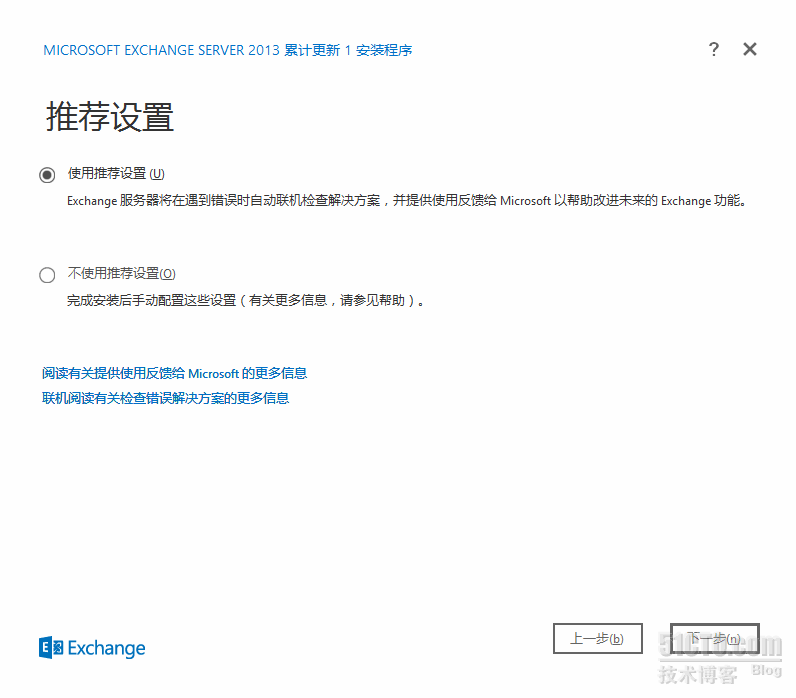
我选择安装“Mailbox Role”。Exchange 2013将自动安装管理工具。 选择“自动安装要安装 Exchange Server 所需的 Windows Server 角色和功能”让安装向导安装必需的 Windows 组件。 您可能需要重新启动计算机以完成一些 Windows 功能的安装。(建议提前安装好Windows 组件)。
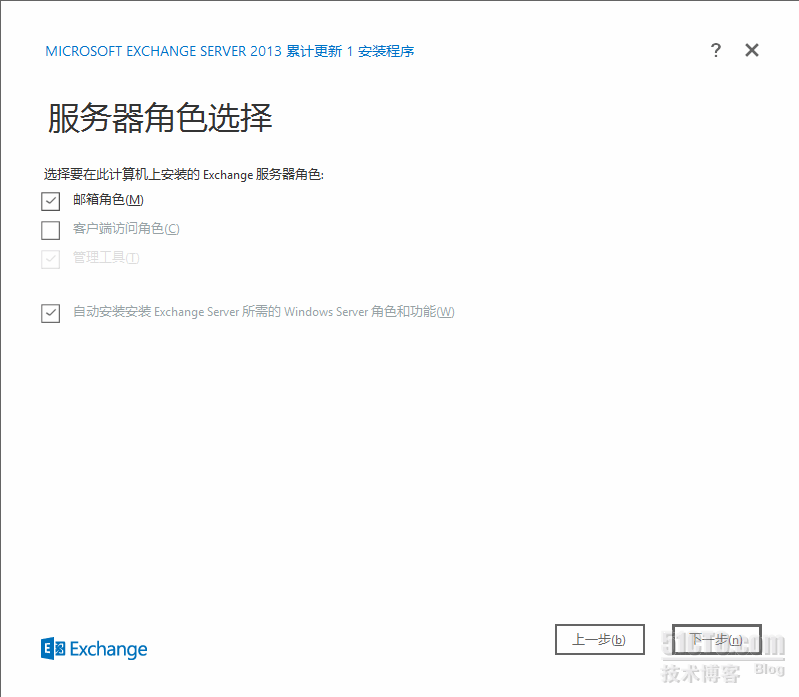
选择安装目录。
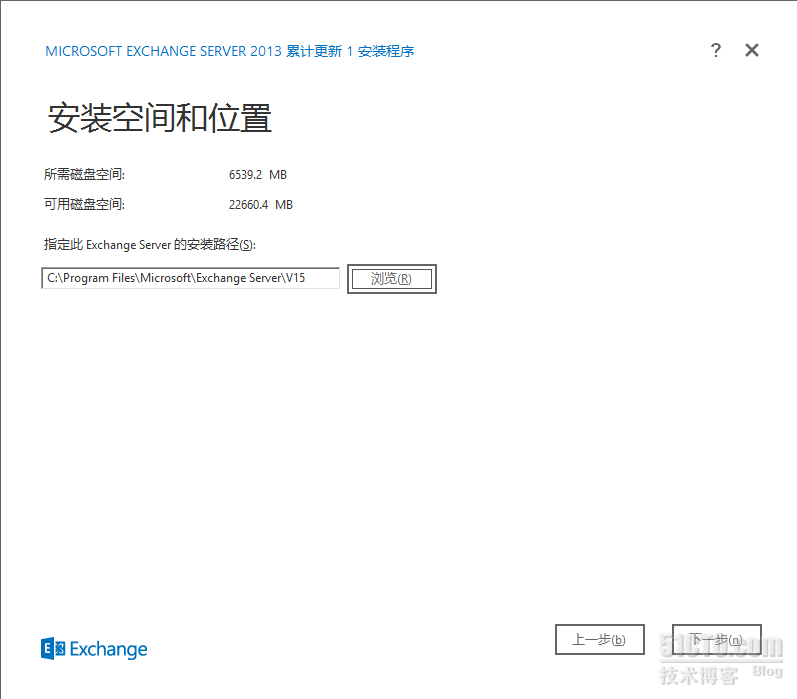
如果安装邮箱角色,在“恶意软件保护设置”页上,选择您是否要启用或禁用恶意软件扫描。 如果您禁用恶意软件扫描,可在未来启用它。 单击“下一步”继续。
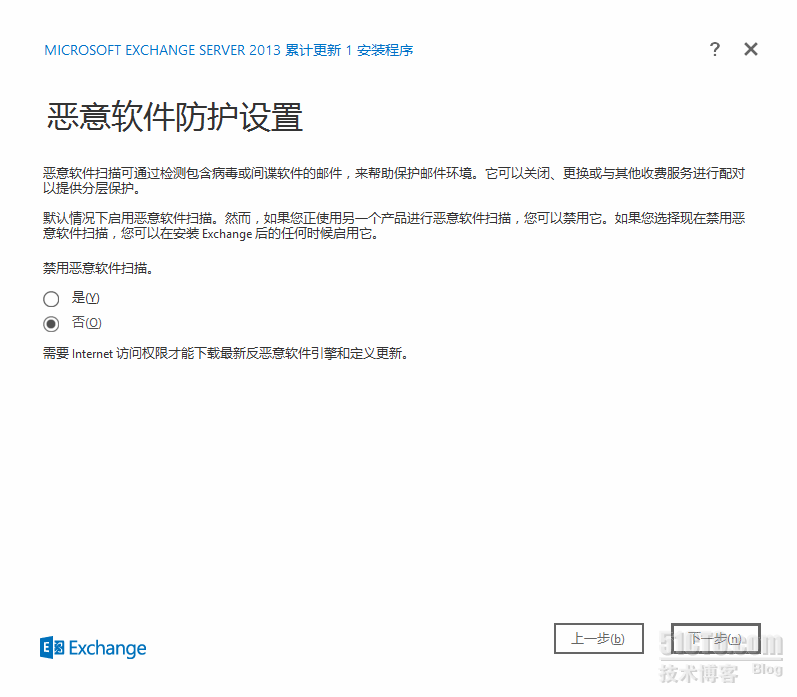
准备情况检查。
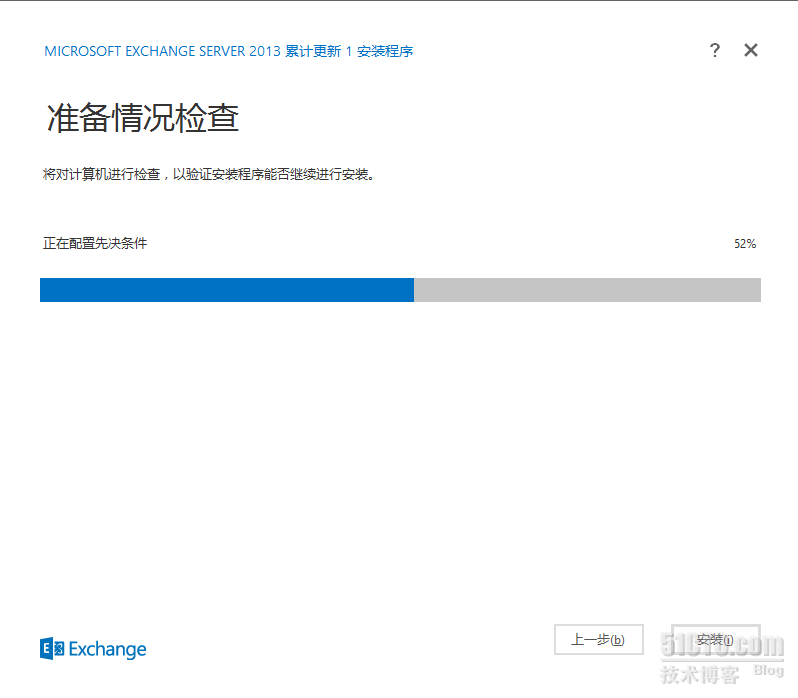
开始安装。
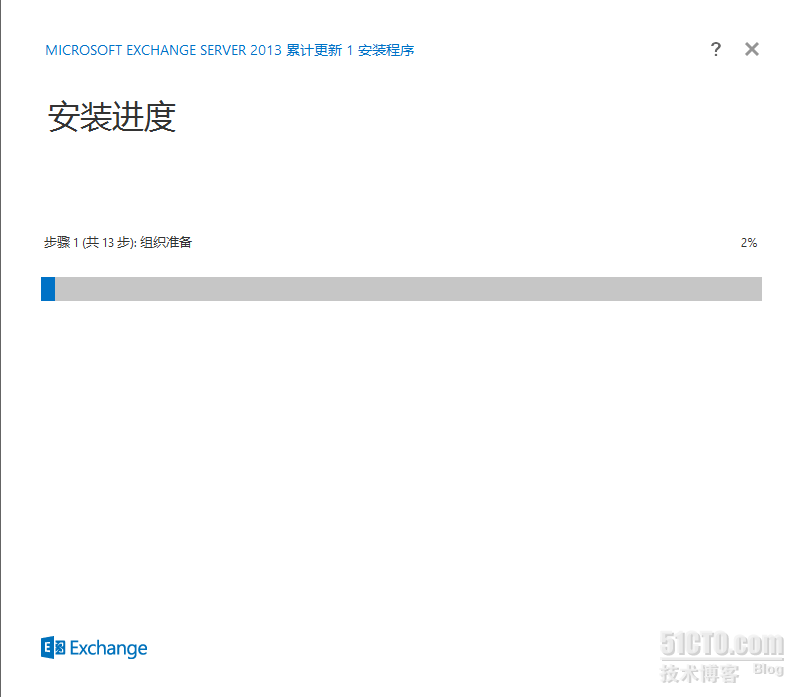
安装完成,重新启动服务器。
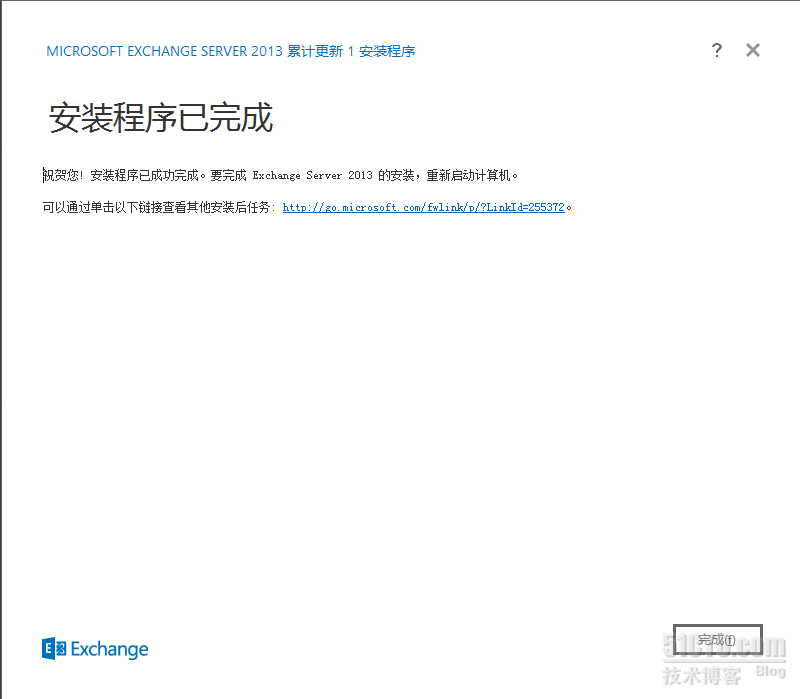
2)Exchange 2013 CAS安装 Cas服务器安装组件 1、在Windows Server 2012安装ADDS,使用Install-WindowsFeature RSAT-ADDS命令。
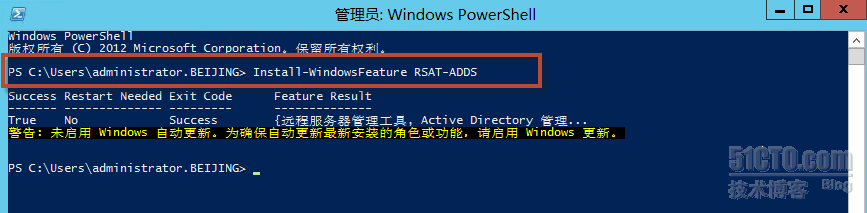
2、安装Cas必备Windows组件,最简单的办法是通过PowerShell安装,命令如下: Install-WindowsFeature AS-HTTP-Activation, Desktop-Experience, NET-Framework-45-Features, RPC-over-HTTP-proxy, RSAT-Clustering, Web-Mgmt-Console, WAS-Process-Model, Web-Asp-Net45, Web-Basic-Auth, Web-Client-Auth, Web-Digest-Auth, Web-Dir-Browsing, Web-Dyn-Compression, Web-Http-Errors, Web-Http-Logging, Web-Http-Redirect, Web-Http-Tracing, Web-ISAPI-Ext, Web-ISAPI-Filter, Web-Lgcy-Mgmt-Console, Web-Metabase, Web-Mgmt-Console, Web-Mgmt-Service, Web-Net-Ext45, Web-Request-Monitor, Web-Server, Web-Stat-Compression, Web-Static-Content, Web-Windows-Auth, Web-WMI, Windows-Identity-Foundation
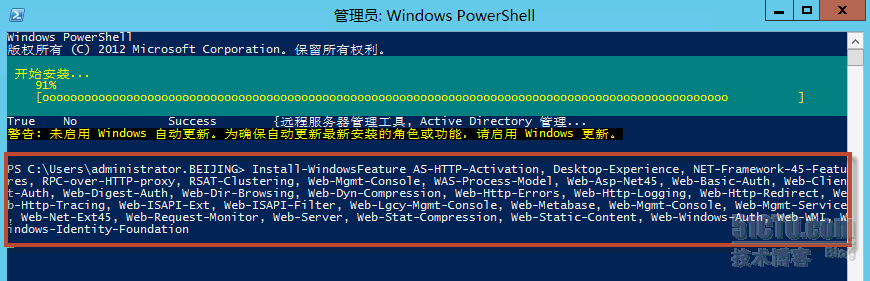
在安装操作系统角色和功能后,安装以下软件: Microsoft Unified Communications Managed API 4.0, Core Runtime 64-bit(英文) 安装完所有组件后重新启动服务器。 开始安装Cas角色 Cas的安装步骤基本和Mailbox安装一样,下面的安装我只演示基本的要点。涉及到主要的地方我会加以说明。 不立即检查更新。
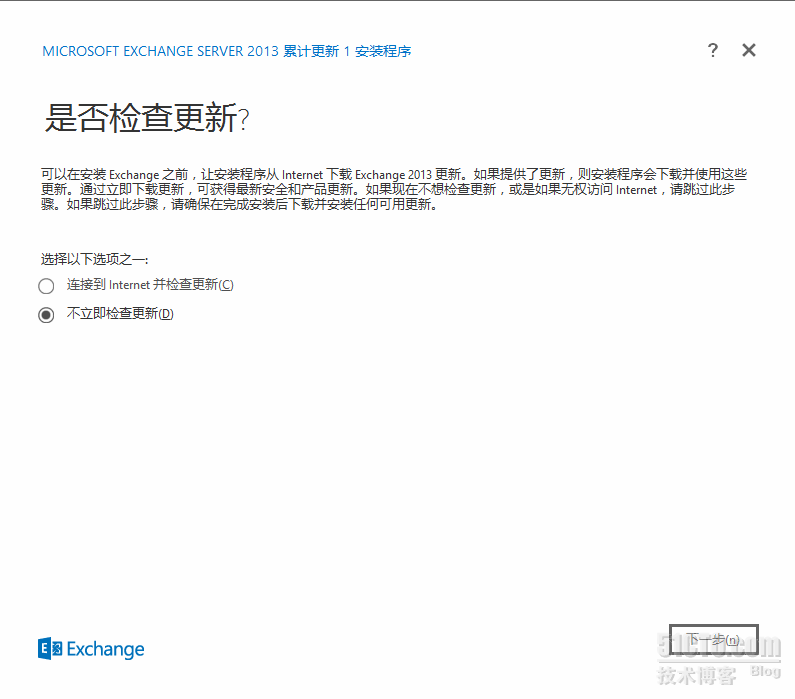
使用推荐设置。
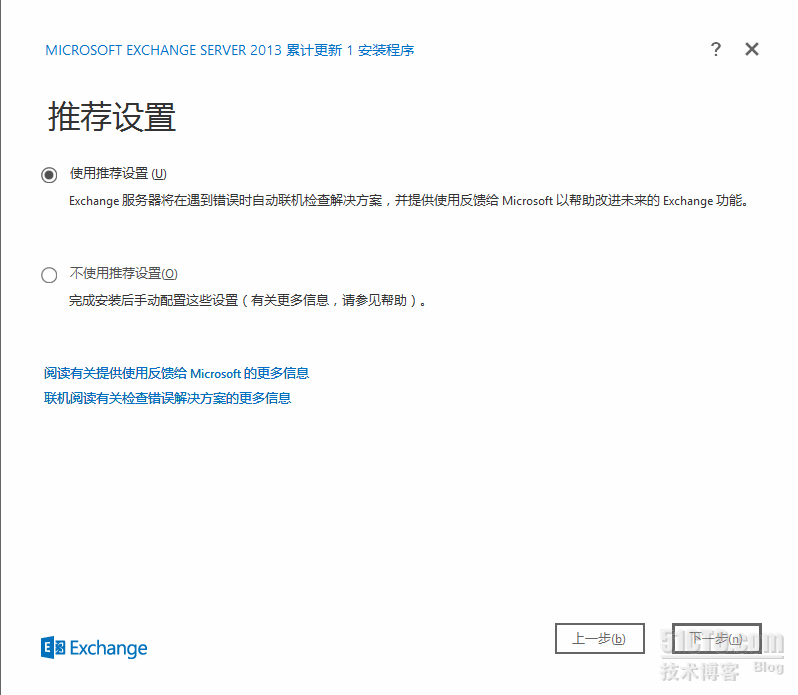
选择“客户端访问角色”。
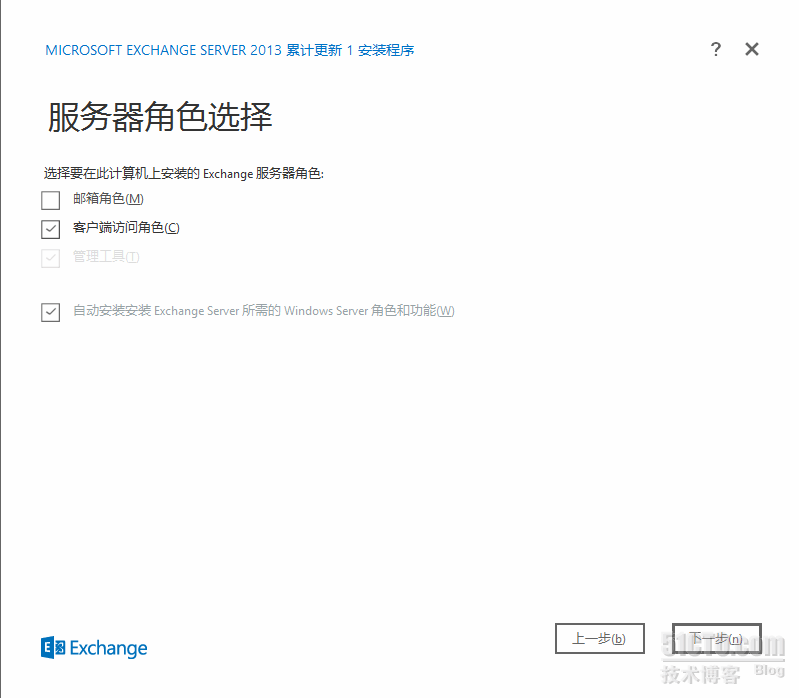
指定安装目录。
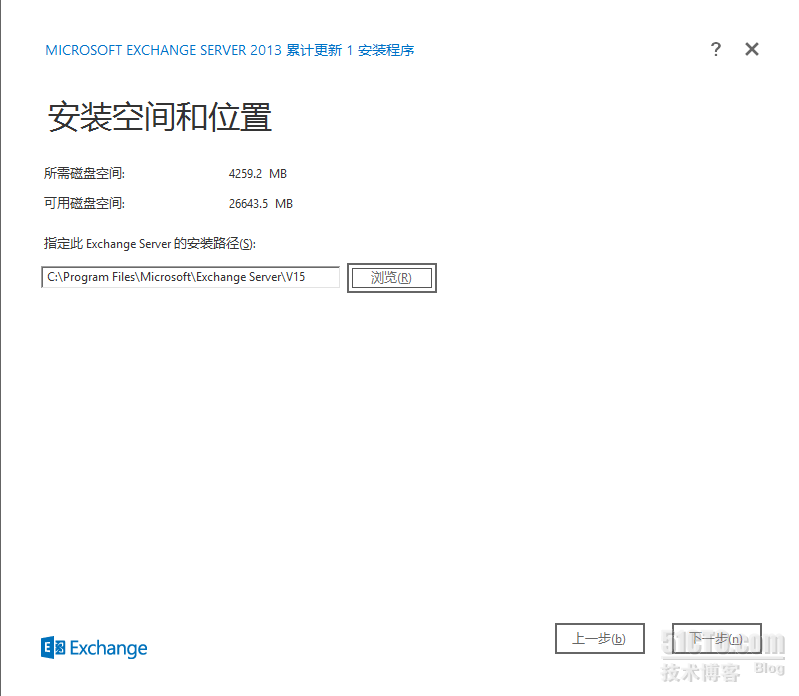
进行先觉条件检查。
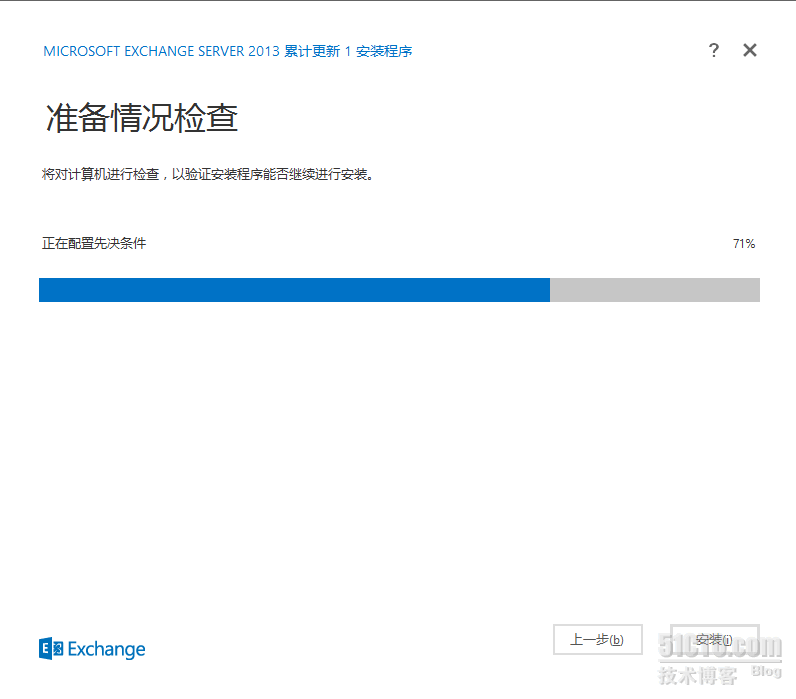
开始安装。
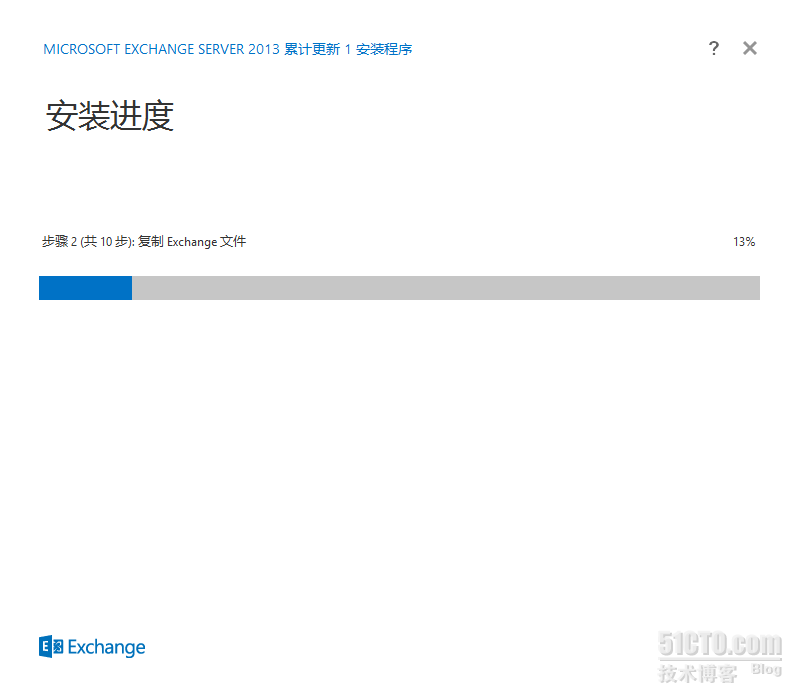
完成安装,重启服务器。
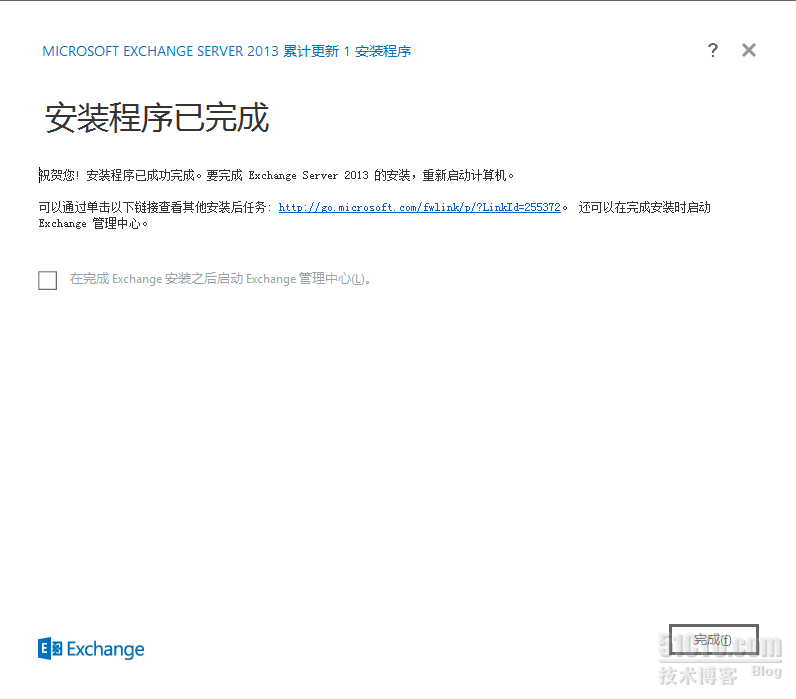
五、共存后的变化及检查 1)共存后登陆EAC 如果你在一个共存的情况下,Exchange 2010和Exchange 2013在同一组织中,但您的邮箱仍坐落在Exchange 2010邮箱服务器,浏览器会默认到Exchange 2010 ECP。
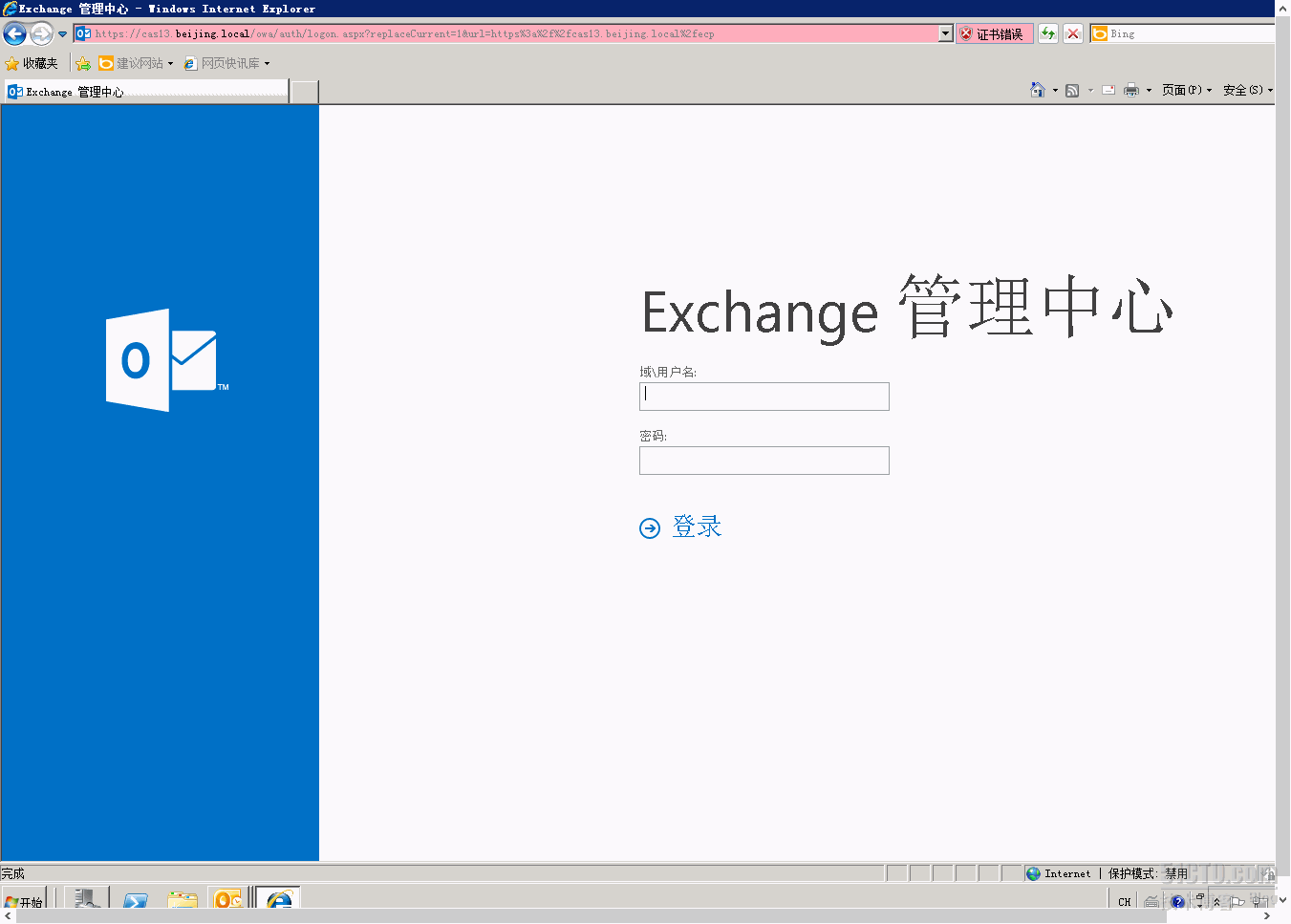
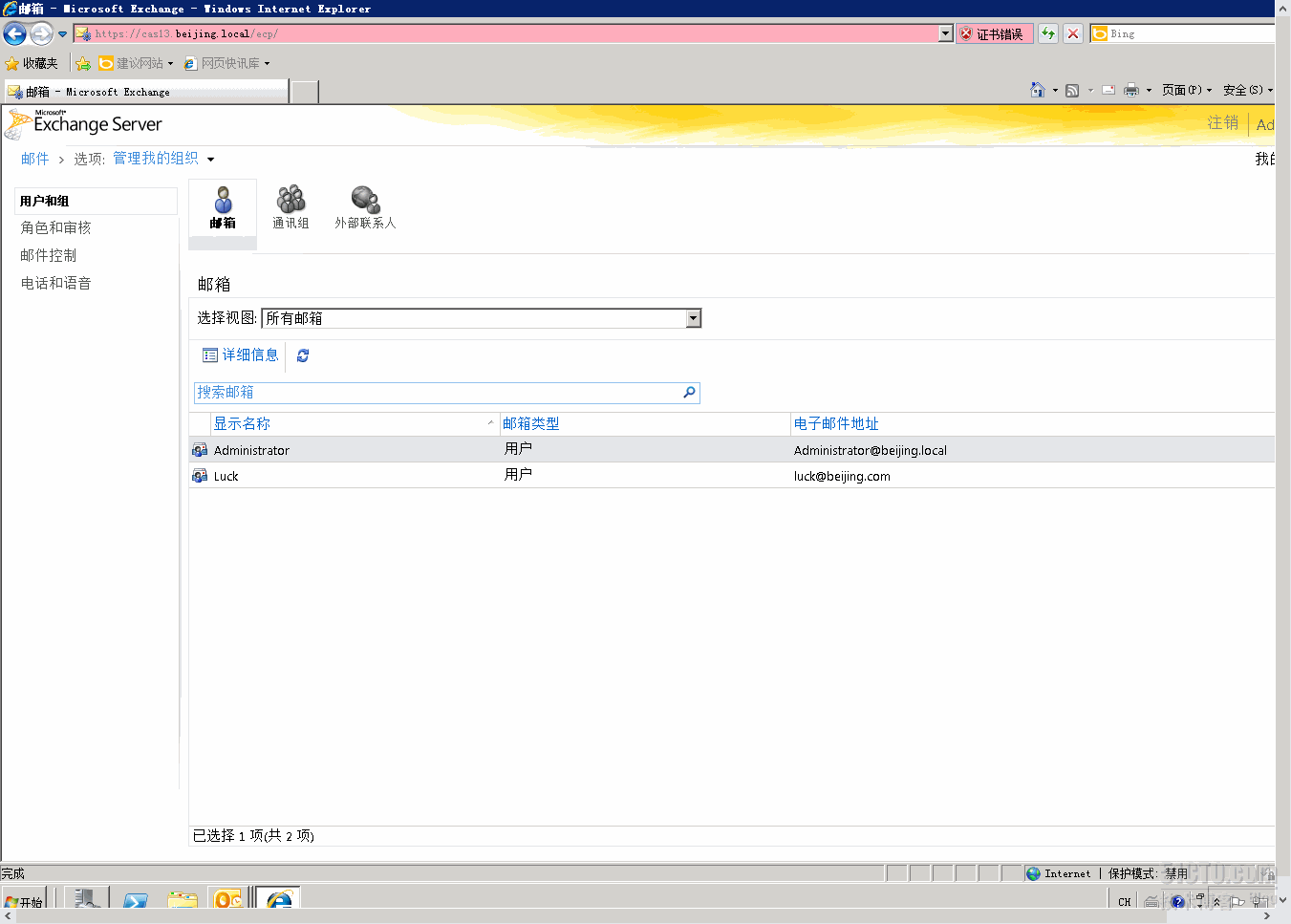
登陆EAC我们需要使用以下URL:https://CAS15-NA/ecp?ExchClientVer=15。相反,如果你想访问Exchange 2010 ECP和您的邮箱驻留在Exchange 2013邮箱服务器,使用以下URL:https://CAS14-NA/ecp?ExchClientVer=14。
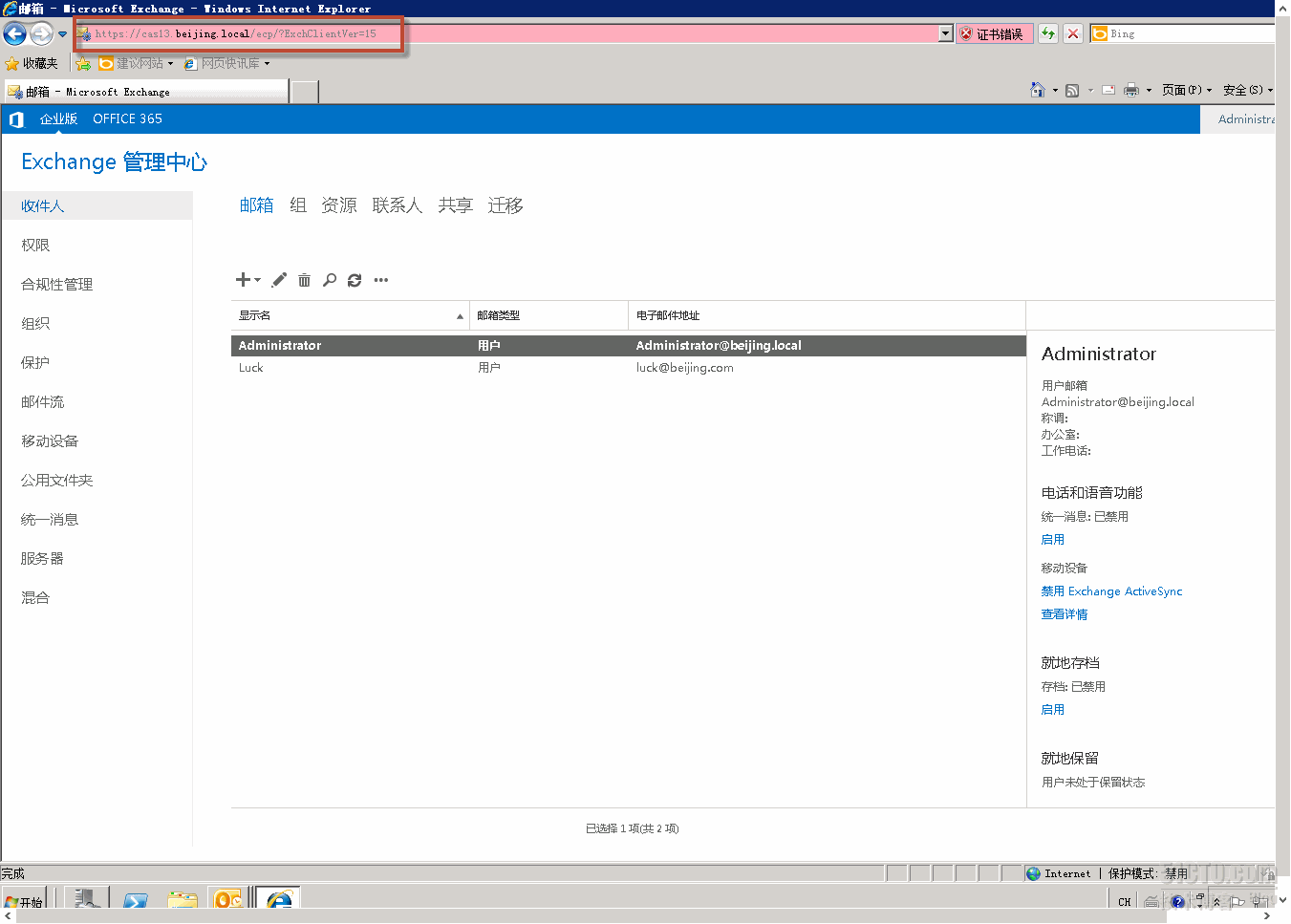
2)查看Exchange 2010和2013是否共存 在EAC下我们可以看见1台Exchagne 2010、2台Exchange 2013,说明已经实现共存。
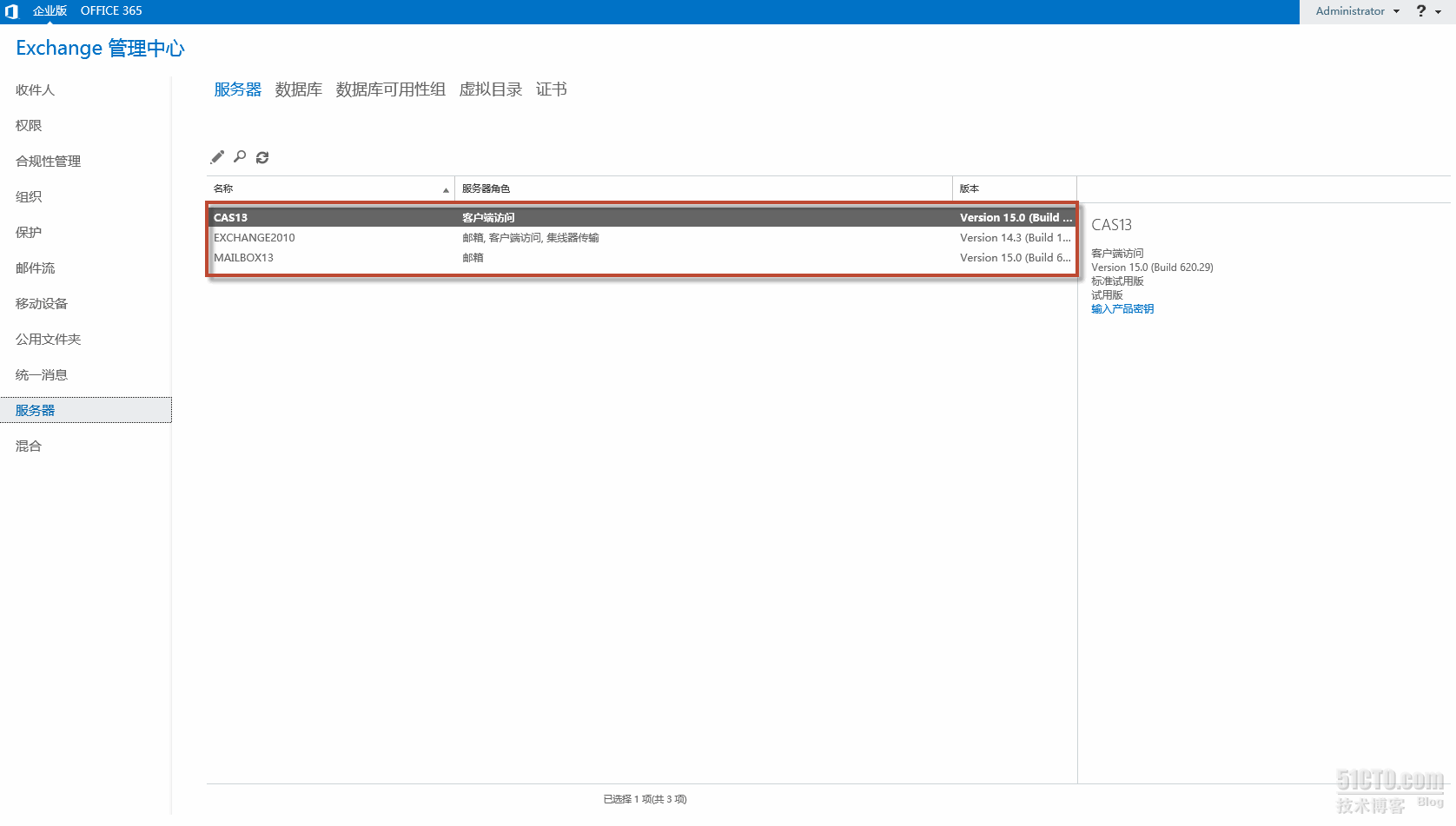
下篇文章我将介绍如何配置共存环境下的Exchange 2013。
|